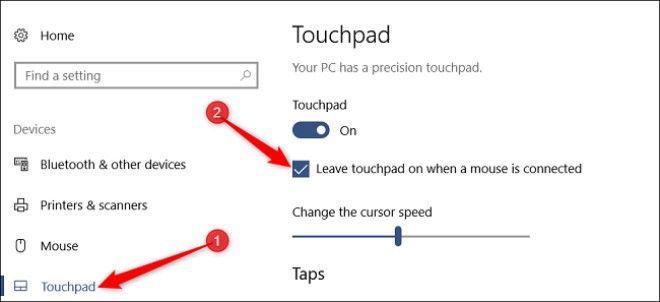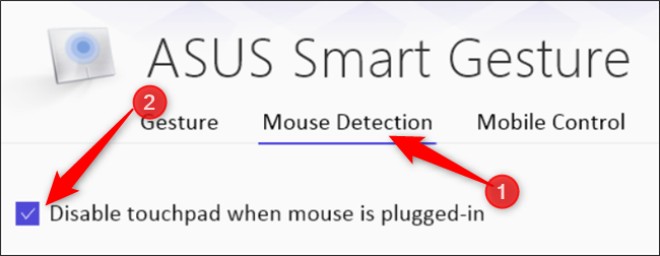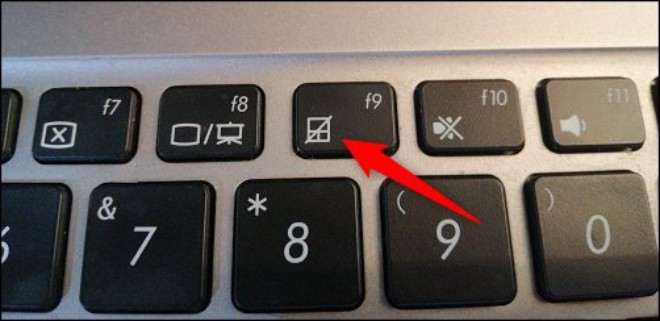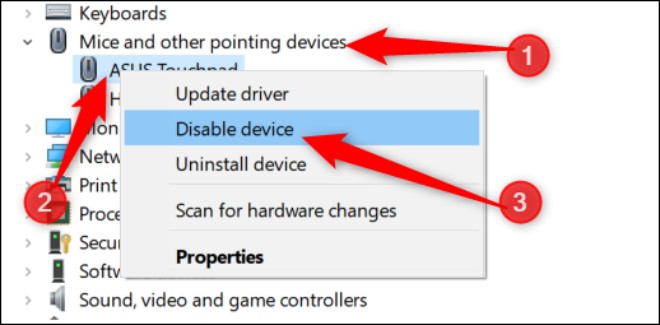Cách vô hiệu hóa touchpad trên máy tính xách tay khi đã có chuột
Mặc dù touchpad có thể hữu ích nhưng nếu bạn sử dụng một con chuột bên ngoài sẽ rất khó chịu, vì vậy hãy tắt touchpad đi.
Vô hiệu hóa tự động khi kết nối chuột
Windows có khả năng tự động vô hiệu hóa touchpad khi bạn kết nối chuột ngoài, và đó là giải pháp mà hầu hết mọi người có thể sử dụng. Điều này giúp bạn dễ dàng sử dụng bàn di chuột khi đang di chuyển mà không phải lo lắng về điều đó khi bạn kết nối chuột.
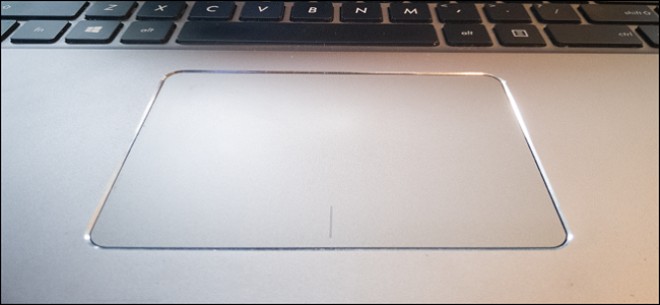
Mở Windows Settings bằng cách nhấp vào nút Start, sau đó nhấp vào bánh xe răng cưa. Hoặc bạn cũng có thể nhấn tổ hợp phím Windows + I.
Tiếp theo, nhấp vào tùy chọn Devices.
Ở trang Devices chuyển sang danh mục Touchpad ở bên trái rồi tắt tùy chọn “Leave Touchpad on When Mouse is Connected”. Giờ đây mỗi khi kết nối chuột ngoài sẽ tự động tắt touchpad của bạn. Ngắt kết nối chuột sẽ kích hoạt lại touchpad.
Ngoài ra, một số nhà sản xuất máy tính xách tay bao gồm phần mềm chuyên dùng để quản lý touchpad và tất cả các tính năng của nó. Bạn thường có thể tìm thấy biểu tượng này trong khay hệ thống. Nhấp đúp vào biểu tượng để hiển thị cài đặt touchpad.
Tùy thuộc vào thương hiệu máy tính mà bạn có các bước tiếp theo hơi khác nhau, nhưng bạn sẽ có thể tìm thấy các tùy chọn trong một nơi nào đó. Chẳng hạn với máy tính Asus bạn hãy vào Mouse Detection và bật tùy chọn Disable Touchpad When Mouse is Plugged-in trên phần mềm Asus Smart Gesture.
Vô hiệu hóa hoàn toàn
Bạn cũng có thể tắt hoàn toàn touchpad nếu đang ở trong tình huống mà bạn luôn sử dụng chuột ngoài. Tuy nhiên trước khi thực hiện điều này, hãy đảm bảo bạn đã cắm chuột vào vì một khi bạn đã tắt touchpad, bạn sẽ cần một cách để di chuyển con trỏ đó.
Hầu hết các máy tính xách tay đều có phím chức năng với nút “F” tương ứng để tắt touchpad. Ví dụ trên máy tính Asus, nhấn Fn + F9 sẽ vô hiệu hóa touchpad.
Nếu máy tính xách tay của bạn không có tính năng đó, bạn có thể vô hiệu hóa touchpad từ Device Manager bằng cách nhấn Start, gõ Device Manager vào hộp tìm kiếm và nhấn vào kết quả.
Trong Device Manager, mở rộng danh mục Mice And Other Pointing Devices, nhấp chuột phải vào mục nhập dành cho touchpad rồi nhấp vào lệnh Disable Device. Thao tác này sẽ vô hiệu hóa touchpad cho đến khi bạn quay lại Device Manager và bật lại.
Máy tính xách tay của bất kỳ nhà sản xuất nào cũng đều có số serial, duy nhất cho mỗi sản phẩm và khác với số model.